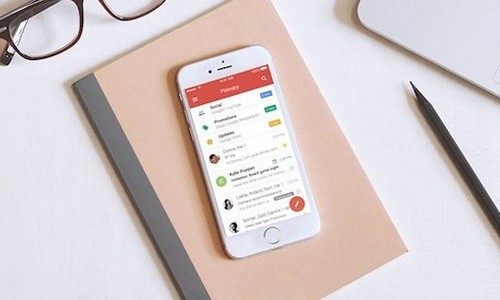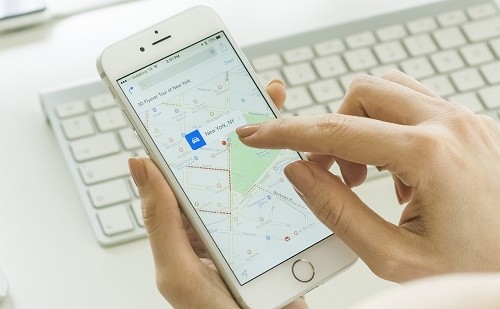Cách check, kiểm tra số serial của điện thoại iPhone chính xác nhất
iPhone là một trong số những dòng smartphone có số lượng người dùng chiếm phần đông trong cộng đồng tín đồ công nghệ Việt Nam. Trong quá trình sử dụng điện thoại iPhone, người dùng không chỉ quan tâm đến Cách nạp tiền điện thoại cho tài khoản di động, cũng như cách tải, cài đặt các app, ứng dụng tiện ích giúp cho việc sử dụng máy dễ dàng hơn… mà còn chú ý đến cả cách kiểm tra serial của iPhone.
Sở dĩ việc kiểm tra serial number của iPhone được rất nhiều người dùng quan tâm bởi lẽ, thông qua cách check serial number iPhone, bạn có thể kiểm tra được xem chiếc iPhone bạn đang sở hữu hoặc đang muốn mua là iPhone lock hay iPhone bản quốc tế, có phải là hàng chính hãng của Apple hay không, máy đã active hay chưa, thời gian bảo hành của máy như thế nào, nguồn gốc xuất xứ của máy ra sao…
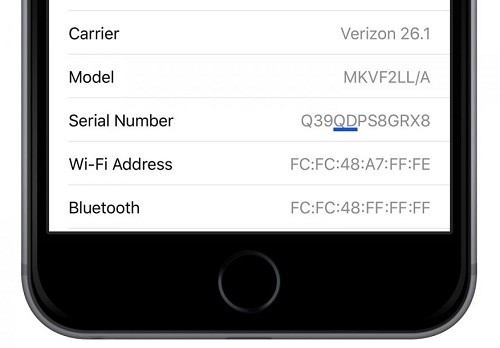
Hướng dẫn cách check, kiểm tra số serial của điện thoại iPhone
Nếu như bạn chưa biết cách tìm seri iPhone, cách check IMEI và serial iPhone ra sao, làm thế nào để kiểm tra số seri của iPhone thì hãy dành thời gian theo dõi bài viết chi tiết dưới đây nhé! Trong bài viết dưới đây, chúng tôi sẽ chia sẻ với các bạn cách xem số seri iPhone và cách kiểm tra seri iPhone trên web Apple, để bạn biết được các thông tin chi tiết về chiếc điện thoại iPhone mình đang sử dụng, hoặc có ý định mua lại từ người khác.
Hướng dẫn cách check serial iPhone, mã seri iPhone trên máy
Có nhiều cách để tra cứu seri iPhone giúp các bạn có thể xem seri iPhone một cách nhanh chóng, chính xác nhất. Trong phạm vi bài viết dưới đây, chúng tôi xin chia sẻ với các bạn một số cách kiểm tra số seri iPhone mà bạn có thể tham khảo để biết seri máy iPhone trên máy iPhone đang dùng hoặc định mua là bao nhiêu. Mời các bạn cùng theo dõi!
1. Hướng dẫn cách kiểm tra seri iPhone trong cấu hình máy
Cách check số seri iPhone đầu tiên mà chuyên trang Nạp tiền online Vienthong muốn giới thiệu với các bạn trong bài viết dưới đây là cách kiểm tra số serial number iPhone trong phần Cài đặt của máy. Dưới đây là hướng dẫn check serial iPhone trên máy chi tiết từng bước mà bạn có thể tham khảo và áp dụng:
- Bước 1: Từ màn hình chính của iPhone, các bạn truy cập vào mục Cài đặt
- Bước 2: Trong mục Cài đặt, các bạn chọn Cài đặt chung
- Bước 3: Nhấn chọn vào mục Giới thiệu
- Bước 4: Vuốt màn hình xuống bạn sẽ thấy có mục Số seri (Serial Number) của máy
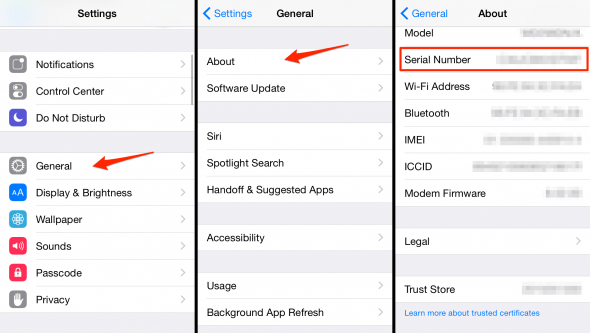
Cách kiểm tra seri iPhone ngay trên máy iPhone
Trên đây là hướng dẫn từng bước cách kiểm tra serial number iPhone ngay trên iPhone mà các bạn có thể tham khảo và áp dụng. Với cách kiểm tra serial máy iPhone trên đây, bạn sẽ nhanh chóng kiểm tra serial máy iPhone mình đang sử dụng là bao nhiêu.
2. Cách check số serial của iPhone trên tem máy
Ngoài cách kiểm tra seri của iPhone trong phần Cài đặt của máy, bạn còn có thể kiểm tra số seri trên iPhone ngay ở tem máy. Đối với những chiếc iPhone mới còn nguyên tem mác, bao bì, vỏ hộp… bạn có thể kiểm tra serial và IMEI iPhone ngay trên tem máy.
Trên đây là hướng dẫn chi tiết kiểm tra serial number iPhone mà bạn có thể tham khảo và áp dụng để kiểm tra IMEI và serial của iPhone một cách nhanh chóng, chính xác nhất. Tùy theo điều kiện mà bạn có thể cân nhắc áp dụng mẹo - cách check số IMEI hoặc số serial cho iPhone phù hợp nhất.
Hướng dẫn cách kiểm tra iPhone bằng số serial
Sau khi có được số seri của máy iPhone, bạn có thể tiến hành kiểm tra thông tin iPhone qua serial rất nhanh chóng. Dưới đây là hướng dẫn chi tiết cách kiểm tra iPhone bằng seri, kiểm tra iPhone qua số serial mà bạn có thể tham khảo:
- Bước 1: Để kiểm tra iPhone qua serial, trước hết bạn truy cập vào trang web check số serial iPhone: https://checkcoverage.Apple.com/vn/en
- Bước 2: Tại website này, bạn nhập số seri iPhone vào ô tương ứng
- Bước 3: Nhập mã xác thực vào ô nhập mã
- Bước 4: Nhấn Continue và chờ ít phút để hệ thống kiểm tra iPhone bằng serial number và gửi phản hồi cho bạn
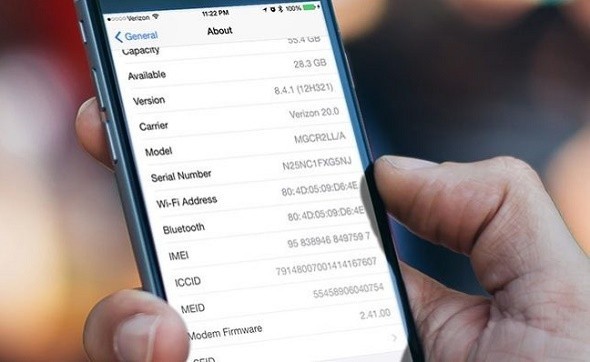
Hướng dẫn kiểm tra iPhone bằng số serial
Sau ít phút chờ đợi, bạn sẽ nhận được thông tin phản hồi từ Apple thông báo chi tiết cho bạn số IMEI và số serial của máy (vì vậy bạn có thể áp dụng cách này để check seri iPhone ra IMEI), thông tin máy đã active hay chưa cùng với thời gian bảo hành của máy.
Thông qua cách kiểm tra serial iPhone trên Apple trên đây, bạn sẽ biết được hầu hết các thông tin chi tiết về chiếc iPhone mình đang sở hữu hoặc đang có ý định mua lại từ người khác. So với việc sử dụng các phần mềm kiểm tra serial iPhone khác, cách kiểm tra serial iPhone trên Apple sẽ cho kết quả chính xác hơn rất nhiều, đặc biệt là trong việc xác định xem iPhone của bạn có phải là hàng chính hãng hay không.
Trên đây là hướng dẫn chi tiết cách kiểm tra seri iPhone chính hãng và cách kiểm tra iPhone bằng serial trên website Apple mà các bạn có thể tham khảo và áp dụng khi cần kiểm tra máy iPhone bằng serial. Hi vọng với những thông tin chi tiết về cách check số IMEI hoặc số serial cho iPhone cùng hướng dẫn kiểm tra serial iPhone trên đây, bạn sẽ nhanh chóng nắm được đầy đủ mọi thông tin chi tiết về chiếc điện thoại iPhone mình đang sử dụng hoặc đang có ý định mua lại.
Xem thêm: Cách đăng ký, tạo, lập tài khoản Gmail không cần số điện thoại